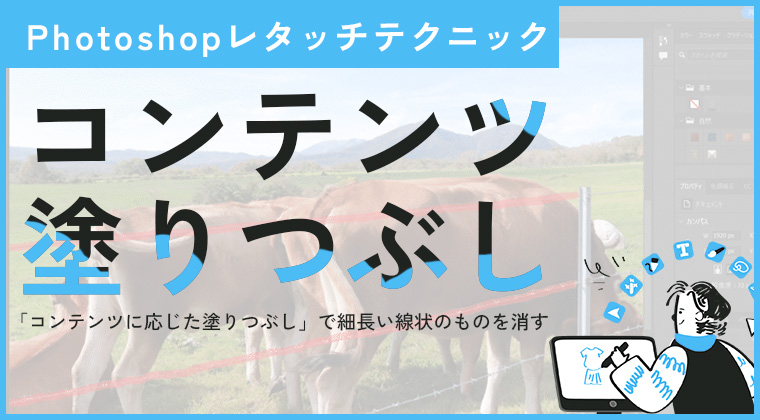
【新宿パソコンスクール】Photoshopの「コンテンツ塗りつぶし」で簡単レタッチ方法
こんにちは!新宿にあるパソコンスクール【ソフトキャンパス】の講師、佐藤です。
普段、AdobeのIllustrator、Photoshop、Premiere Proなどの授業を担当しており、TIKTOKやYouTubeでライブ配信も行っています!
今回は、Photoshopの「コンテンツ塗りつぶし」機能を使って、写真の不要な部分を簡単にレタッチする方法をご紹介します!このテクニックは、特に風景写真やポートレートなど、自然に仕上げたい場面で大活躍です。
目次
マスクを使って範囲選択 → 反転選択 → コンテンツ塗りつぶし
まずは、画像にあるようにマスクを使って編集したい部分を範囲選択します。
マスクは、選択した範囲に対して編集を行うツールで、マスクを使うと元の画像に直接手を加えずに編集ができます。これが後述する「非破壊的編集」の一環です。
ショートカットキー: 選択範囲を反転するには、Shift + Ctrl + I(MacではShift + Command + I)を使います。
マスクを活用するメリット
Photoshopのマスク機能は、非破壊的な編集が可能です。これは、編集を加えても元の画像が壊されることなく、後から変更したり元に戻したりできるという意味です。
たとえば、マスクを使うことで、必要な部分だけを選んで不要な部分を隠すことができ、間違って削除してしまった部分も簡単に再表示できます。
コンテンツ塗りつぶしで画像をクリーンに!
次に、「コンテンツ塗りつぶし」を使って、選択範囲内の不要な部分を自動で消します。
Photoshopは周囲の背景を分析し、自然な形で空白を埋めてくれます。
たとえば、景色の中に電柱や不要な物体が映り込んでいる場合、その物体を選択し、「コンテンツ塗りつぶし」を使うことで、周りの風景に合わせてその部分を補完してくれます。
操作手順:
- 範囲選択した部分を右クリックして「コンテンツに応じる塗りつぶし」を選択します。
- Photoshopが自動的に周囲の画像を分析し、自然な背景で不要部分を埋めてくれます。
これで、簡単に写真をクリーンな仕上がりにすることができます!この機能は、複雑な背景を持つ写真でも非常に効果的です。
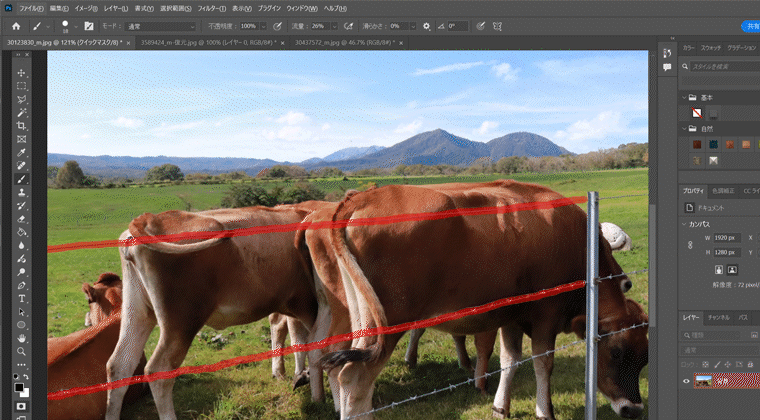
ショートカットキーやマスクを使うメリット
Photoshopのショートカットキーを活用することで、作業時間を大幅に短縮することができます。
また、マスクを使用することで、画像の一部を隠したり、非破壊的に編集することができるため、後で修正したいときに柔軟に対応できます。
非破壊的編集とは、元の画像データに直接変更を加えず、別のレイヤーやマスクを使って編集を行う手法のことです。これにより、元の画像はそのまま残り、編集後でもいつでも修正可能です。
動画でも確認してみてください。ぜひ登録をお願いします!
TIKTOKやInstagramでライブ配信も!
普段の授業ではAdobe製品を使った実践的なレッスンを行っていますが、TIKTOKやYouTubeでもライブ配信をしています。
ライブ配信では、PhotoshopやPremiere Proを使ったリアルタイム編集のテクニックをお見せしていますので、ぜひフォローしてご覧ください!
Photoshop講座でスキルアップしよう!
ソフトキャンパス新宿校では、PhotoshopをはじめとするAdobe製品の授業を完全マンツーマンで行っています。
スポットレッスンも人気で、1コマから通えるため、忙しい方でも気軽に受講できます。基礎コース10コマは最短2日で受講可能!さらに、持ち込み課題にも対応しており、Adobeアカデミック版ライセンスの購入もサポートしています。
ソフトキャンパスPhotoshop講座の特徴!
ソフトキャンパスのPhotoshop講座は完全マンツーマン授業で行っています。またAdobe認定パートナースクールなのでPhotoshopもアカデミック版で購入することも可能です。
- 完全マンツーマンの授業
- 1コマから通えるスポットレッスン
- 柔軟な予約スケジュール
- Adobeアカデミック版ライセンスの購入サポート
- Adobe認定パートナースクール
ソフトキャンパス新宿校へのアクセス
ソフトキャンパス新宿校は、新宿駅から徒歩5分という便利な場所にあります。アクセス方法や詳しい情報は、以下のブログをチェックしてください!

パソコンスクールソフトキャンパスの講師です。現在は仙台校に在籍しています。
Adobe系をはじめとするWeb、DTP系のデザインをメインに授業を担当しています。
AdobeACE(Illustrator、Photoshop、PremiraPro)、DTPエキスパート、ビジネス統計スペシャリストも保持しておりWebのアナリティクスの授業も担当。国家資格キャリアコンサルタントの資格も保持しています!
SNSリンク:Adobeソフト(Photshop、PremiraPro、Illustrator)の便利機能、時短テクニックを中心にSNSで動画を配信しています。TikTOKでライブも配信中です。
アドビ認定プロフェッショナルの資格について公式サイトで解説をしています!









